如何设置电脑显示器的比例 如何在Win10电脑上调整显示比例
在如今的数字化时代,电脑显示器的比例设置变得越来越重要,在Win10操作系统上,调整显示比例可以帮助用户获得更好的视觉体验,提高工作效率。通过简单的操作,用户可以根据自己的喜好和需求,轻松调整显示比例,让屏幕内容更加清晰和舒适。本文将介绍如何在Win10电脑上设置显示比例,帮助用户更好地利用电脑显示器的功能。
操作方法:
1.运行CAD软件时,由于电脑屏幕原来的显示比例是150%。CAD软件弹出窗口提示降低显示比例。
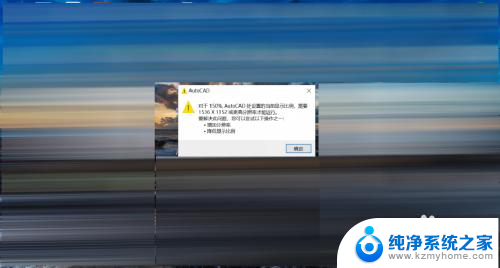
2.点击电脑屏幕左下角的Windows图标,在弹出的菜单列表中点击【设置】。页面进入到【Windows设置】页面。
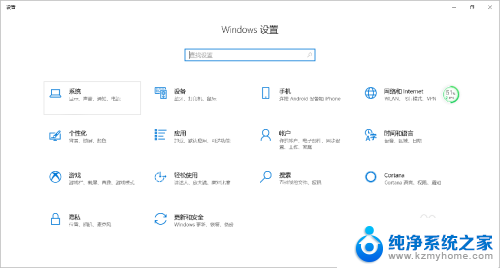
3.在【Windows设置】页面,点击【系统】选项。往下拖动页面,找到【缩放与布局】,更改文本、项目等的大小,点开下拉菜单,由原来的150%,改为100%。
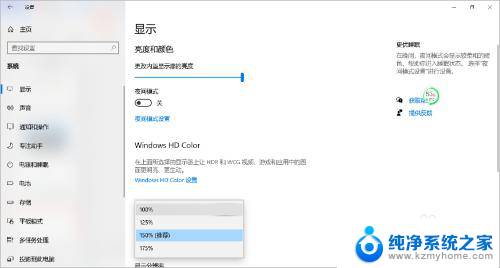
4.将文本、项目等的大小更改为100%后,发现页面的图标都变小了,页面展示的项目内容变多了。

5.回到桌面,重新运行CAD软件,发现原来要求修改显示比例的提示没有了。电脑屏幕显示比例修改完毕。
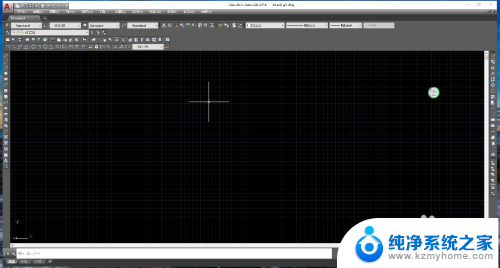
6.总结:
1.运行CAD软件时,由于电脑屏幕原来的显示比例是150%。CAD软件弹出窗口提示降低显示比例。
2.点击电脑屏幕左下角的Windows图标,在弹出的菜单列表中点击【设置】。页面进入到【Windows设置】页面。
3.在【Windows设置】页面,点击【系统】选项。往下拖动页面,找到【缩放与布局】,更改文本、项目等的大小,点开下拉菜单,由原来的150%,改为100%。
4.将文本、项目等的大小更改为100%后,发现页面的图标都变小了,页面展示的项目内容变多了。
5.回到桌面,重新运行CAD软件,发现原来要求修改显示比例的提示没有了。电脑屏幕显示比例修改完毕。
以上就是如何设置电脑显示器的比例的全部内容,有出现这种现象的朋友可以尝试以上方法来解决,希望对大家有所帮助。
如何设置电脑显示器的比例 如何在Win10电脑上调整显示比例相关教程
- 电脑屏幕怎么调整比例 如何在Win10电脑上调整显示比例
- 系统缩放比例哪里调 Win10电脑如何调整显示大小
- win10比例缩放 Win10如何自定义屏幕缩放比例
- 如何设置显示器亮度 Win10电脑显示器亮度如何调整
- 笔记本缩放比例怎么调 怎么在Windows10上设置笔记本屏幕的缩放比例
- 怎么设置显示器为主显示器 Win10怎么调整主显示器设置
- 笔记本电脑显示电池 win10笔记本电池电量百分比显示方法
- win10我的电脑怎么显示 win10如何在桌面上显示我的电脑
- 怎么让电脑显示电量百分比 win10笔记本电池电量显示百分比的方法
- 笔记本如何设置电池百分比 win10笔记本电池电量百分比显示不准确怎么处理
- 电脑能连无线蓝牙耳机吗 win10连接无线蓝牙耳机步骤
- 怎么知道win10激活时间 如何查看win10系统的激活日期
- u盘win10装win7系统 win10系统如何降级为win7系统
- win10 开放远程桌面 Win10远程桌面开启步骤
- win10屏幕刷新率在哪设置 Windows10更改屏幕刷新率的方法
- 插上耳机有声音不插耳机没声音 Win10电脑插上耳机没声音怎么解决
win10系统教程推荐
- 1 怎么知道win10激活时间 如何查看win10系统的激活日期
- 2 u盘win10装win7系统 win10系统如何降级为win7系统
- 3 新电脑怎样分盘 win10新电脑分盘步骤
- 4 怎么看笔记本电脑激活时间 win10系统激活时间查看步骤
- 5 win10自动休眠设置 win10自动休眠设置方法
- 6 笔记本蓝牙连接电视后如何投屏 win10笔记本无线投屏到电视怎么设置
- 7 win10关闭windows防火墙 Win10系统关闭防火墙步骤
- 8 win10开机图标变大了 win10电脑重启图标变大解决技巧
- 9 电脑重置后windows怎么激活 win10系统重置后激活方法
- 10 怎么开电脑麦克风权限 win10麦克风权限在哪里可以找到